Problemlösung Feed URL nicht generiert:
Ihre URL des Produktfeeds in der installierten Shopware App entspricht folgender URL: docs.feedgenie.de/help/not-generated
In diesem Fall besteht ein Problem bei der Konfiguration der App bzw der fehlenden Aktualisierung der App.
Bitte prüfen Sie die Konfiguration der App sowie die Aktualisierung in folgenden Schritten:
1. Schritt: Pflege der erforderlichen Konfiguration prüfen
Bitte prüfen Sie zunächst die erforderliche Konfiguration. Es müssen alle Felder gefüllt sein. Eine Anleitung zur Pflege der Daten und dessen Auswirkung je Feld finden Sie HIER.
2. Schritt Aktualisierung des Feeds
Nachdem die Konfiguration korrekt durchgeführt wurde, muss der Feed zunächst aktualisiert werden, sodass der Feed erstmalig generiert wird bzw. die Konfiguration greift.
Die Aktualisierung ist notwendig, um die gespeicherte Konfiguration auch auf den Feed anzuwenden, andernfalls haben die voran genannten Einstellungen keinen Effekt.
Zur Aktualisierung des Feeds, sodass dieser mit der neu gespeicherten Konfiguration übergeben wird, bestehen 2 Möglichkeiten, die nachfolgend beschrieben sind, die wir hier am Beispiel unserer Meta App Instagram & Facebook Shopping darstellen, das Handling ist das gleiche für all unsere Apps:
Option 1: Aktualisieren in der Produktübersicht
Diese Möglichkeit besteht in der gesamten Produktübersicht, hier können Sie eine Checkbox eines beliebigen Produktes anhaken. Nach anhaken der Checkbox eines Produktes finden Sie dann ebenfalls 3 Punkte oben rechts, mit Klick auf diesen können Sie dann mit einem Klick die Konfiguration aktualisieren.
Hier finden Sie den Pfad zu der genannten Funktion
Shopware Administration -> Kataloge -> Produkte -> Checkbox eines Produktes anhaken -> Drei Punkte oben rechts neben Blauer Box klicken -> Meta Feed Konfiguration aktualisieren klicken
Hier finden Sie einen Screenshot, der die Option der Aktualisierung in der Produktübersicht darstellt:
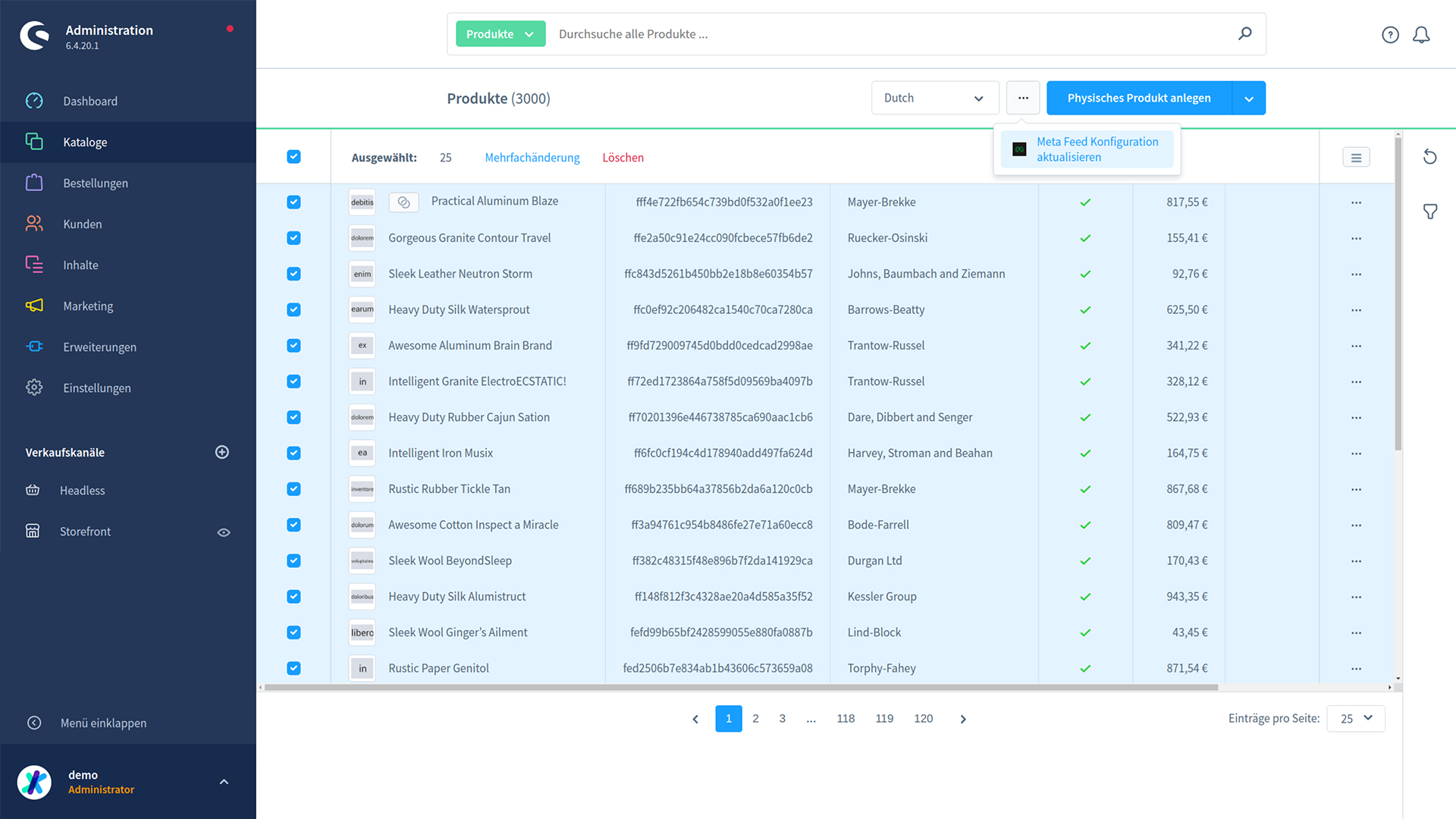
Nach ausführen der Aktualisierung wird der Feed zum ersten mal generiert bzw. bei Update der Konfiguration nach Ersteinrichtung generell aktualisiert, sodass die neue Konfiguration, die in der App defininert wurde, greift.
Option 2: Aktualisieren in der Produktdetailübersicht:
Bei dieser Möglichkeit reicht der Klick auf ein beliebiges Produkt in der Produktübersicht.
Auf der Produktdetailübersicht des geklickten Produktes finden Sie oben rechts 3 Punkte, mit Klick auf diese und anschließendem Klick auf „Meta Feed Konfiguration aktualisieren“ können Sie die Konfiguration aktualisieren.
Hier finden Sie den Pfad zu der genannten Funktion
Shopware Administration -> Kataloge -> Produkte -> Ein Produkt öffnen -> Drei Punkte oben rechts neben Speichern klicken -> Meta Feed Konfiguration aktualisieren klicken
Hier finden Sie einen Screenshot, der die Option der Aktualisierung in der Produktdetailübersicht darstellt:
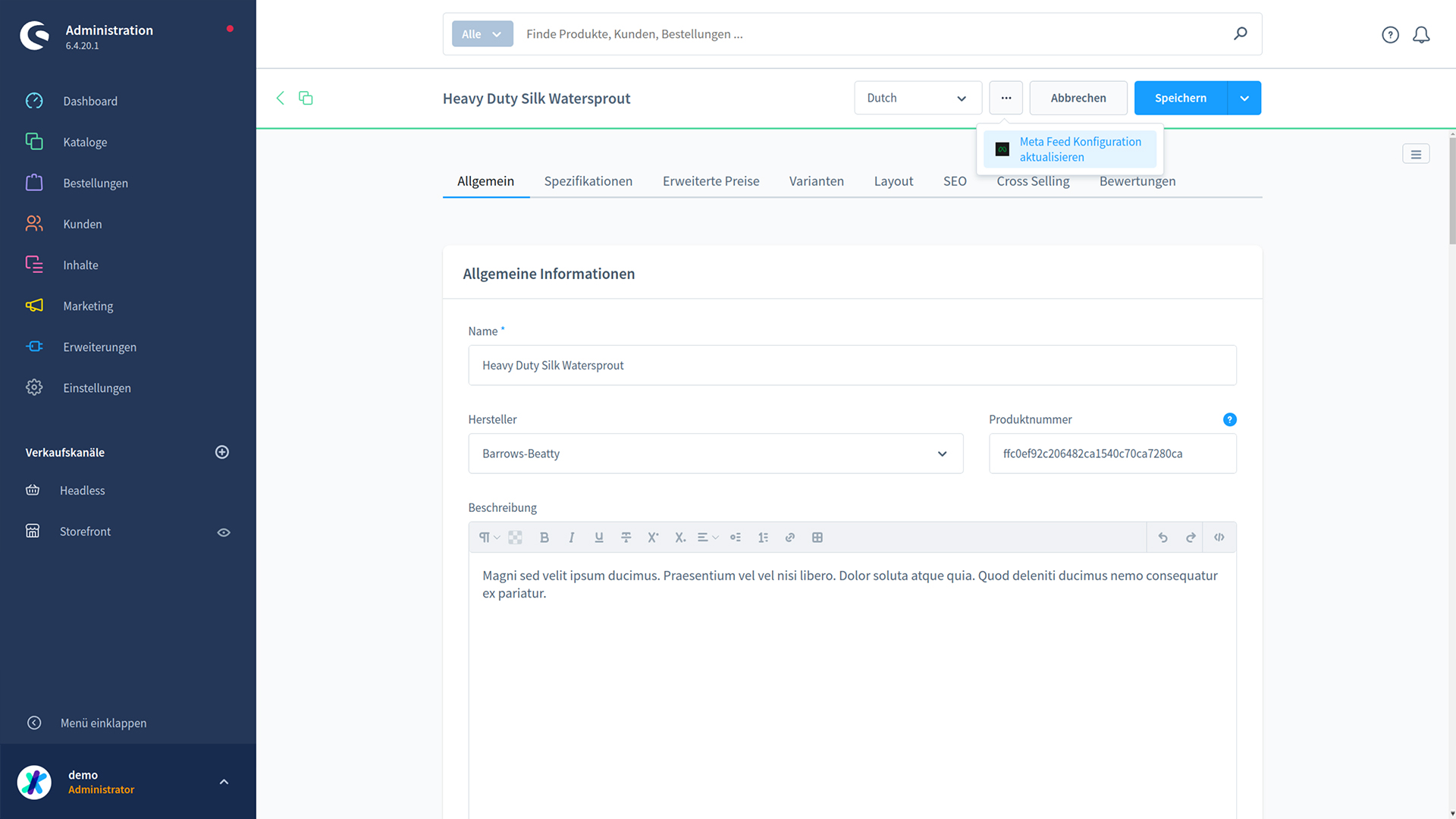
3. Schritt: URL Produktfeed URL erneut prüfen
Nun gehen Sie bitte zum prüfen erneut auf die Übersicht Ihrer Erweiterungen im Shopware 6 Backend, klicken erneut auf „Konfigurieren“ und prüfen Sie, ob die URL nun der von Ihnen vorgegebenen Konfiguration entspricht.
Diesen Feed können Sie auch gern jederzeit über die hinterlegte URL in der APP herunterladen. Kopieren Sie hierfür einfach den Link und fügen diesen in einem neuen Tab in Ihrem Browser ein. Der Feed wird generiert und anschließend als CSV Datei automatisch heruntergeladen.
Das Problem besteht weiterhin?
Kontakt aufnehmen